El correo de AOL que no funciona en Android es un problema que la gente enfrenta con mucha frecuencia. El problema se debe principalmente a una mala conectividad a Internet en su teléfono Android o al tiempo de inactividad del servidor en la aplicación AOL. Entonces, si usted es uno de esos usuarios con problemas, asegúrese de tener una conexión a Internet fuerte y estabilizada o verifique el problema del servidor para solucionar el problema.
Hay múltiples formas de solucionar este problema. Por lo tanto, hemos traído este artículo que cubre este problema en detalle para guiarlo con varias formas de lidiar con este problema. Pero antes de dirigirse directamente a las soluciones, debe conocer las razones responsables de tal problema para resolverlo por completo.
Para Arreglar el correo de AOL que no funciona en Android, recomendamos esta herramienta:
Esta herramienta eficaz puede solucionar problemas de Android como bucle de arranque, pantalla negra, Android bloqueado, etc. en poco tiempo. Solo sigue estos 3 sencillos pasos:
- Descargue esta Reparación del Sistema Android herramienta (solo para PC) calificado como Excelente en Trustpilot.
- Inicie el programa y seleccione la marca, el nombre, el modelo, el país/región y el operador y haga clic en Next.
- Siga las instrucciones en pantalla y espere a que se complete el proceso de reparación.
¿Por qué AOL Mail no funciona en el teléfono Android?
Como ya se mencionó, la mala conectividad a Internet y el tiempo de inactividad del servidor son las principales razones que causan este problema en la aplicación de correo de AOL. Además de estos, hemos enumerado algunos otros problemas que causan las razones a continuación:
- Problema del navegador: en caso de que esté utilizando la aplicación de correo de AOL en el navegador y tenga cookies y problemas sobrecargados, es posible que tenga dificultades para enviar y recibir correos en la aplicación.
- Sobrecargar las cookies y la memoria caché de la aplicación AOL. Demasiadas cookies y la memoria caché de la aplicación pueden provocar ese problema. Además, no borrar los cachés y las cookies durante un período prolongado puede provocar su corrupción, lo que con el tiempo comienza a entrar en conflicto con la aplicación y causa tales problemas.
- Función de sincronización automática deshabilitada: es posible que su función de sincronización automática esté deshabilitada en la aplicación debido a que no está recibiendo correos.
- Versión obsoleta de Android: si está utilizando la versión anterior del dispositivo Android, es posible que enfrente este problema. Como versiones anteriores, con el tiempo comienza a causar varios problemas en la aplicación y el correo de AOL que no responde en el teléfono Android es uno de ellos. Además, la aplicación AOL se actualiza automáticamente cada vez que hay nuevas versiones disponibles. Pero para recibir las últimas actualizaciones de cualquier aplicación, su dispositivo debe tener la última versión del software.
- Configuración de correo de AOL configurada incorrectamente: en caso de que la configuración de correo no se haya configurado correctamente, es posible que no pueda enviar o recibir correos en la aplicación.
- Archivos de instalación de AOL dañados: es posible que debido a un proceso de instalación interrumpido o incompleto, los archivos de la aplicación se corrompieron. Esto además puede causar tales problemas.
¿Cómo arreglar el correo de AOL que no funciona en Android?
- Asegúrese de tener una buena conexión a Internet
- Reinicie la aplicación de correo de AOL
- Ingresar de nuevo en su cuenta de correo electrónico de AOL
- Cambiar a otro navegador
- Borrar navegador y caché de aplicaciones
- Habilitar la Rasgo de Auto-sync
- Reconfigurar las configuraciones de correo de AOL
- Actualizar la versión de Android
- Vuelva a instalar la aplicación AOL
Solución 1: asegúrese de tener una buena conexión a Internet
Si su correo de AOL no funciona, se debe a una mala conectividad a Internet en su dispositivo. En tal caso, verifique su conexión en su dispositivo Android y asegúrese de tener una conexión estable. Si se encuentra inestable o débil, siga las instrucciones a continuación para estabilizar la conexión.
- Verifique su uso de datos. Si supera el límite diario, aumente su paquete actual con un paquete de datos adicional.
- Si está utilizando datos móviles y la conexión es débil, intente estabilizarla apagando y encendiendo datos móviles o de vuelo.
- Intente cambiar a Wi-Fi o viceversa.
Solución 2: reinicie la aplicación AOL Mail
A veces, los problemas internos o fallas de la aplicación pueden interrumpir el envío y la recepción de correos. Aquí, simplemente forzar la detención de la aplicación y reiniciarla debería solucionar el problema.
- Visite el icono de la aplicación de correo de AOL en su dispositivo Android.
- Mantenga presionado el ícono y seleccione Información de la aplicación.
- A continuación, haga clic en la opción Forzar detención para salir de la aplicación.
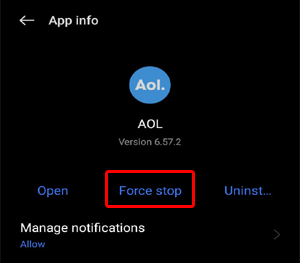
- Ahora, ábralo nuevamente tocando dos veces el ícono de la aplicación en la pantalla de inicio de su Android.
Una vez iniciada, compruebe si puede enviar o recibir mensajes en la aplicación.
Solución 3: vuelva a iniciar sesión en su cuenta de correo de AOL
Es posible que debido a credenciales de cuenta incorrectas, no pueda acceder a los correos electrónicos en la aplicación. Como a veces, la aplicación usa la contraseña anterior guardada para iniciar sesión directamente en su cuenta, lo que puede crear un conflicto y ocurre que el correo de AOL no funciona en el problema de Android. Aquí, intente cerrar sesión y volver a iniciar sesión en su cuenta con las credenciales correctas para acceder a sus correos.
Siga los pasos a continuación como se menciona para hacerlo:
- Inicie Configuración en un teléfono Android.
- Vaya a la sección Usuarios y cuentas.
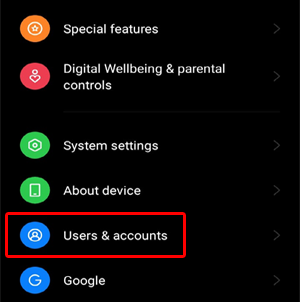
- Haga clic en su cuenta de correo de AOL.
- Ahora, seleccione la opción Eliminar cuenta para cerrar sesión en su cuenta.
- Confirme la eliminación de la cuenta haciendo clic en la opción Eliminar cuenta una vez más.
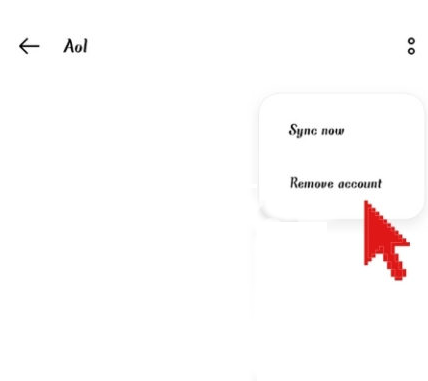
- Una vez que haya cerrado sesión, reinicie su dispositivo y visite Configuración.
- A continuación, diríjase a Usuarios y cuentas y seleccione toque el botón Agregar cuenta y seleccione AOL en la tabla de opciones.
- Ahora ingrese sus credenciales de AOL para iniciar sesión en la cuenta de nuevo.
Solución 4: cambie a otro navegador
En caso de que esté utilizando la aplicación de correo en el navegador y los correos de AOL no funcionen en Android, podría deberse a que su navegador actual tiene algún problema. Aquí, reinicie el navegador y compruebe si los correos funcionan o no. En caso contrario, intente cambiar a otro navegador para usar correos en AOL.
Solución 5: Borrar navegador y caché de aplicaciones
A veces, una memoria caché de la aplicación o la memoria caché del navegador sobrecargada puede ocasionar tales problemas. Por lo tanto, asegúrese de borrar los cachés a tiempo para evitar tales problemas. Siga las instrucciones a continuación para borrar el caché tanto en la aplicación como en el navegador.
En el navegador (Google Chrome):
- Inicie la aplicación Configuración en su teléfono Android.
- A continuación, vaya a Gestión de aplicaciones.
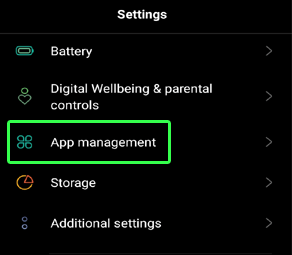
- Seleccione Google de la lista de aplicaciones.
- Ahora, dirígete a la opción Uso de almacenamiento.
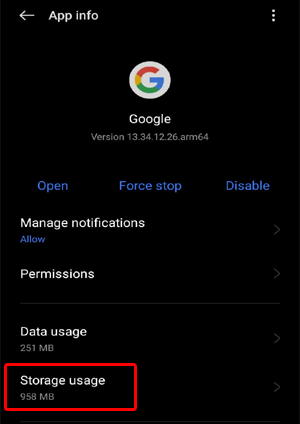
- Haga clic en el botón Borrar caché.
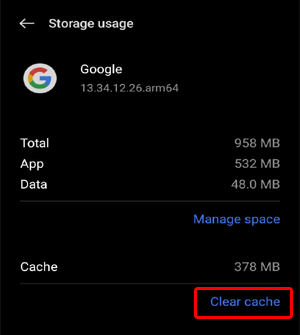
- Ahora, intente abrir la aplicación AOL nuevamente y verifique si los correos funcionan o no.
En la aplicación AOL:
- Ir a la configuración de Android
- En Configuración, haga clic en Administración de aplicaciones.
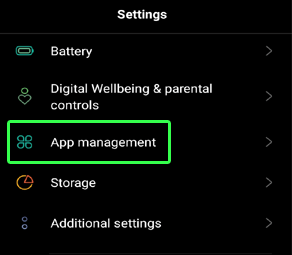
- Luego, navegue hasta la aplicación AOL y selecciónela.
- En la pantalla siguiente, toque Uso de almacenamiento.
- Ahora, toque los botones Borrar datos y Borrar caché uno tras otro para borrar los datos del caché.
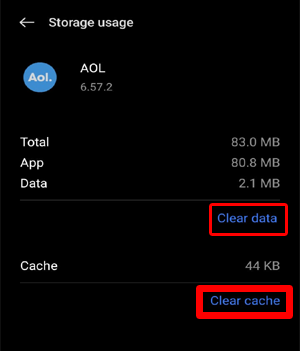
- Una vez borrado, abra la aplicación nuevamente y verifique el problema.
Solución 6: Habilitar la Rasgo de Auto-sync
La función de sincronización automática deshabilitada también puede restringir que los correos funcionen en AOL. Por lo tanto, habilite la función para recibir correos electrónicos en la aplicación. Siga los siguientes pasos para hacerlo:
- Abra la aplicación Configuración en su teléfono Android.
- A continuación, haga clic en Usuarios y cuentas.
- Seleccione la cuenta de correo de AOL y toque los tres puntos verticales en la esquina superior derecha.
- Ahora, elija la opción de sincronización de datos o Habilitar recuperación automática.
- Una vez hecho esto, espere un tiempo para recibir correos en la aplicación.
Nota: [Los pasos y las opciones pueden variar según el modelo y la versión del dispositivo.]
Solución 7: reconfigurar la configuración de correo de AOL
Como se dijo, las configuraciones de correo configuradas incorrectamente pueden causarle dificultades con este problema. Por lo tanto, debe volver a configurar la configuración del correo correctamente para corregir el correo de AOL que no funcionará en el teléfono Android.
A continuación se detallan los pasos para hacerlo:
- Inicie la aplicación de correo AOL en su teléfono Android.
- Ahora, inicie sesión con las credenciales de su cuenta.
- Vaya a la configuración del servidor de correo saliente y entrante.
- Haga clic en la opción Configuración manual.
- Dirígete a la configuración de la cuenta IMAP y verifica la configuración con la información proporcionada a continuación:
Correos entrantes:
- Ingrese el nombre de usuario y la contraseña de IMAP.
- Servidor entrante: pop.aol.com
- Puerto IMAP de correo de AOL: 993
- Seguridad-TLS/SSL
- Ahora, toque Siguiente para ir a las preferencias de SMTP y verifique la configuración con la siguiente información.
Correspondencia saliente:
- Introduzca el nombre de usuario y la contraseña de SMTP.
- Servidor entrante: smtp.aol.com
- Puerto SMTP de correo de AOL: 465
- Seguridad: TLS/SSL
- Guarde la configuración y salga de la aplicación de correo de AOL y vuelva a iniciarla para verificar si los correos funcionan o no.
Solución 8: actualizar la versión de Android
El uso de una versión anterior del software también puede ser responsable de tales problemas. Como se dijo anteriormente, la aplicación AOL se actualiza automáticamente cada vez que hay una última versión disponible. Pero, para encontrar la disponibilidad de la última versión de cualquier aplicación, su dispositivo Android debe estar actualizado. Por lo tanto, asegúrese de estar utilizando el software más reciente en su dispositivo Android. De lo contrario, siga las instrucciones a continuación y actualice su teléfono Android.
- Inicie Configuración en su dispositivo Android.
- Seleccione la categoría Actualización de software.
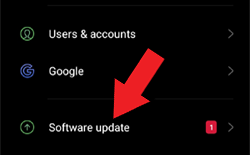
- En la pantalla siguiente, verá la última versión, si hay alguna disponible.
- Toque el botón Descargar ahora para comenzar el proceso de descarga.
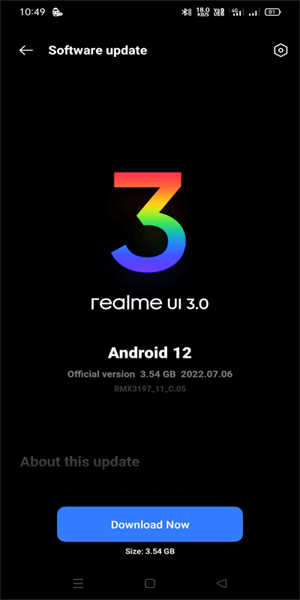
- Espere hasta que se descargue el software.
- Su teléfono se reiniciará automáticamente e instalará el software más reciente.
Ahora, abra la aplicación AOL y verifique si puede acceder a los correos o no.
Solución 9: Vuelva a instalar la aplicación AOL
Si las correcciones mencionadas anteriormente no resuelven el problema de que su correo AOL no funciona en Android, reinstale la aplicación. Para esto, primero debe desinstalar la aplicación y luego volver a instalarla para solucionar el problema.
A continuación se muestran los pasos para la reinstalación:
- Vaya al icono de la aplicación de correo de AOL en la pantalla de inicio de su Android.
- A continuación, mantenga presionado el icono y toque Desinstalar.
- Vuelva a hacer clic en la opción Desinstalar.
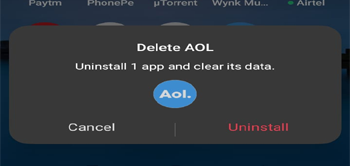
- Una vez instalada, visite Play Store e instale la última versión de la aplicación desde allí.
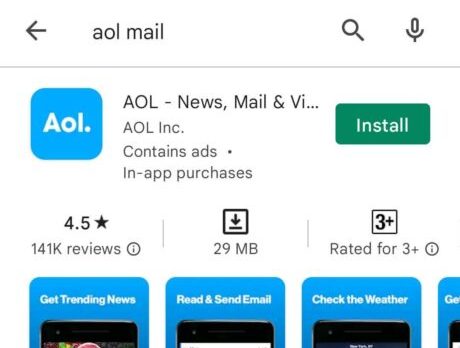
Solución alternativa: Android Reparar Herramienta
A veces, los problemas y errores internos de Android también pueden causar tales problemas en la aplicación. Entonces puedes usar el profesional Android Reparar Herramienta para resolver cualquier problema en su dispositivo Android.
Esta herramienta puede corregir todo tipo de errores de Android, como quedarse atascado en un bucle de arranque, la pantalla negra de la muerte, las aplicaciones siguen fallando y muchos otros en muy poco tiempo.
Android Reparar herramienta es fácil de usar y también puede resolver cualquier error inesperado. Solo necesita descargar e instalar este software en su PC y seguir la guía del usuario para usarlo de manera efectiva.

Note: Se recomienda descargar y usar el software solo en su computadora de escritorio o portátil. El software no funcionará en teléfonos móviles.
Frecuentemente Preguntó Preguntas
Siga los pasos a continuación para restablecer la configuración de su correo AOL:
Podría haber un número posible de razones detrás del problema de carga de AOL Mail. Pero la mayor posibilidad es una mala conexión a Internet o un problema con el servidor. Entonces, en tal caso, asegúrese de tener una conexión sólida en su dispositivo y verifique el problema del servidor en Downdetector.
Para actualizar la aplicación AOL en Android, debe visitar la aplicación Google Play Store y buscar la última actualización para la aplicación AOL allí. Si hay alguno disponible, toque el botón Actualizar junto a la aplicación para descargar e instalar la última actualización. ¿Cómo restablecer la configuración de correo de AOL?
¿Por qué AOL Mail no se carga?
¿Cómo actualizar la aplicación AOL en Android?
Conclusión
Si nada lo ayuda a deshacerse del problema, puede deberse a que el problema está en AOL. Entonces, en este caso, intente comunicarse con el AOL Soporte equipo para obtener ayuda de expertos bien calificados.
En caso de cualquier otra consulta o duda, háganoslo saber en nuestra página de Twitter o Facebook.
James Leak is a technology expert and lives in New York. Previously, he was working on Symbian OS and was trying to solve many issues related to it. From childhood, he was very much interested in technology field and loves to write blogs related to Android and other OS. So he maintained that and currently, James is working for es.androiddata-recovery.com where he contribute several articles about errors/issues or data loss situation related to Android. He keeps daily updates on news or rumors or what is happening in this new technology world. Apart from blogging, he loves to travel, play games and reading books.